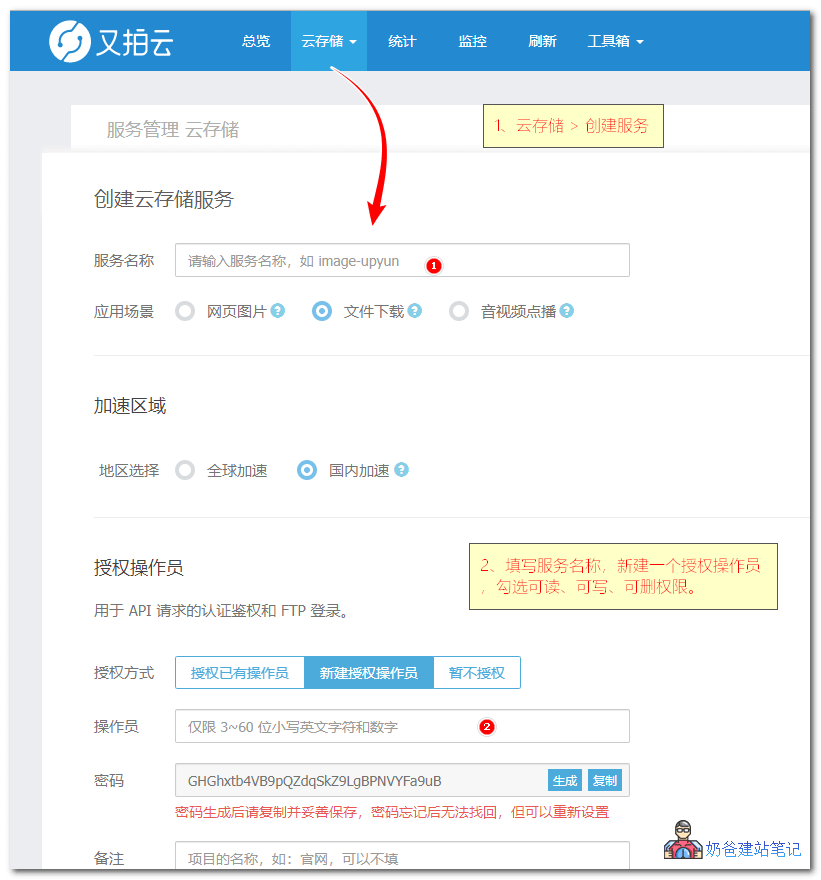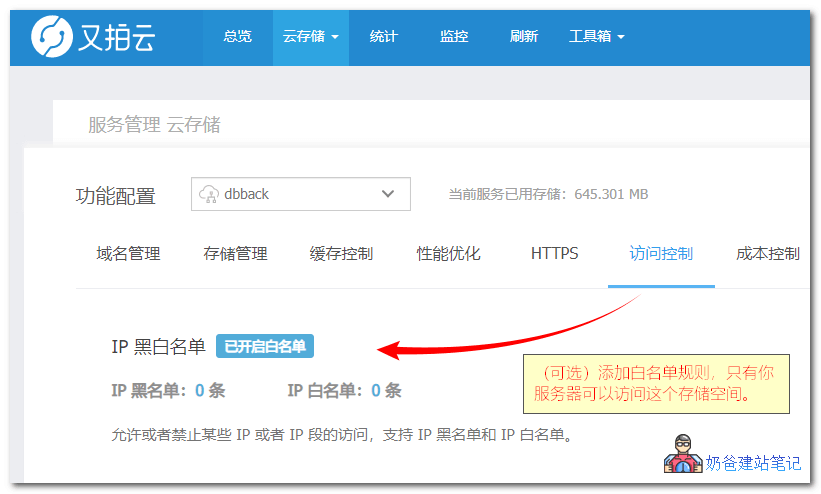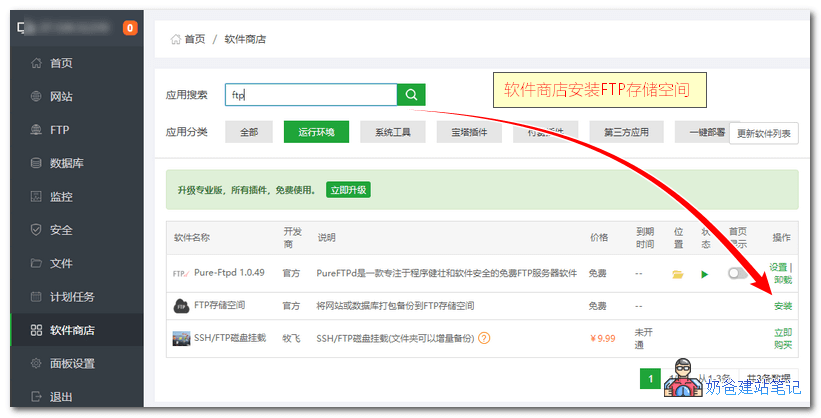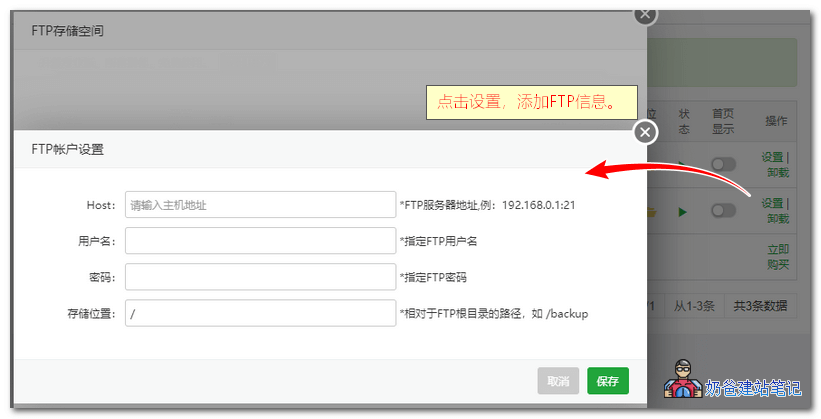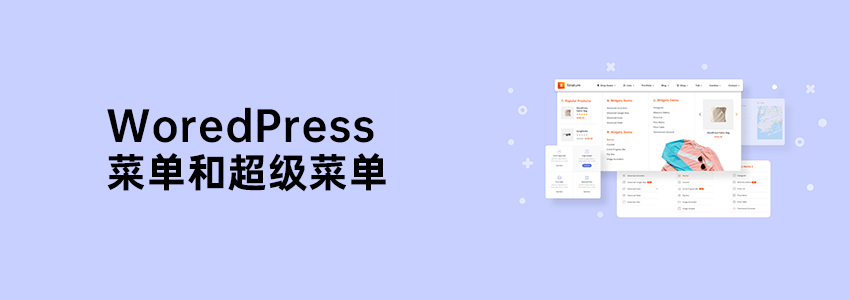之前分享过使用插件给WordPress网站自动备份,但是如果你自己使用的VPS并且安装的宝塔面板,那么也可以直接使用宝塔面板给网站和数据库备份,上传到FTP空间,又可以少装一个WP插件了。
文章目录
备份到服务器和FTP的区别
宝塔面板上备份网站和数据库的时候有一个选项,备份到服务器磁盘还是备份到FTP存储空间,他们的区别如下:
- 备份到服务器磁盘,数据保存在服务器上,你服务器坏了,数据就丢失了;
- 备份到FTP存储空间,数据保存在第三方服务器上,你服务器坏了,数据还在。
所以我们建议备份网站数据和数据库的时候都优先考虑备份到FTP存储空间,如果你备份到服务器磁盘,那么记得自己不定期从服务器下载最新的备份文件到自己电脑上保存一份。
申请一个免费的FTP服务空间
如果你有多台VPS,那么可以自己在另外的一台服务器上面搭建一个FTP服务,然后创建一个FTP账号就可以了。
如果你只有一台VPS,那么我们可以申请一个免费的FTP空间,这里依然使用的是又拍云,注册教程就参照之前写的又拍云加速wordpress的文章了,这里不重新写怎么注册又拍云了。
创建云存储空间和账号
注册完毕又拍云后,请务必跟着下面的操作,避免数据泄露。
首先,在又拍云新建一个云存储服务,如下图所示。
然后,点击创建好的云存储服务的访问控制界面,可选新增一条IP黑白名单,把自己的服务器IP添加进去,这样其他人就没办法访问这个空间了,比较安全。
但是有一个问题就是你自己电脑也没办法访问了,而大多数情况我们家用电脑的IP隔段时间就会变化一次,所以添加规则比较麻烦。
所以,我们使用这个Token防盗链设置,开启Token防盗链功能,只要这个密钥别人不知道,就算他知道了你云存储上面文件的直接连接地址,也没有办法下载成功。会提示{“code”:”40310002″,”msg”:”region is forbidden”}
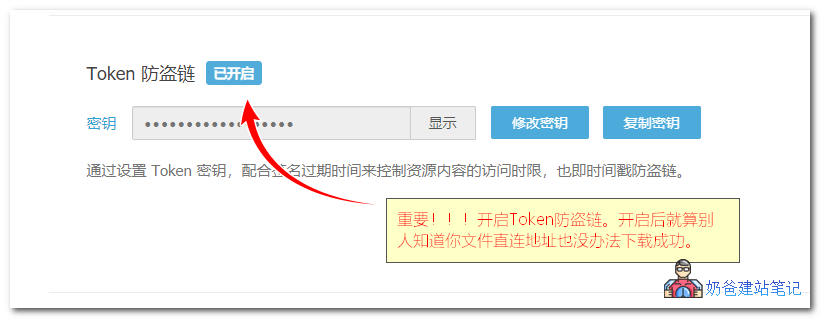 云存储空间的FTP登录账号
云存储空间的FTP登录账号
创建好的这个又拍云云存储空间,如果我们需要使用FTP软件登录的话,对应的信息填写如下:
地址(主机):
- 智能选路(推荐):v0.ftp.upyun.com
- 电信线路:v1.ftp.upyun.com
- 联通线路:v2.ftp.upyun.com
- 移动线路:v3.ftp.upyun.com
加密:ftp 选择 “不加密” 模式,ftps 选择 “显式的 FTP over TLS” 模式
用户名:操作员名/服务名,如 operator/mybucket
密码:操作员的密码
端口:21
具体的可以参考又拍云文档:https://help.upyun.com/knowledge-base/developer_tools/
宝塔面板自动备份网站数据和数据库
有了FTP空间后,接下来我们来设置如何让宝塔面板自动备份网站数据和数据库文件。
①、登录宝塔面板后,在软件商店搜索FTP,安装好FTP存储空间。
②、点击FTP存储空间的设置按钮,添加上上一步我们创建的又拍云云存储空间的FTP账号。
hosts填v0.ftp.upyun.com
用户名填操作员名/服务名,例如你创建云存储空间是操作员写的是naiba,云存储空间名写的backup,那么这里就填naiba/backup
密码填写你操作员的密码。
存储位置可以再/后面随便写一串英文字母和数字的组合,也可以不写。
③、点击宝塔面板的计划任务,添加任务时选择备份网站,接着选择要备份的网站,备份周期,备份位置选择FTP存储空间。
④、添加完一个计划任务后,同样的操作方式添加一个备份网站数据库的计划任务。
⑤、待计划任务执行后,登陆又拍云云存储空间查看是否有备份数据,如果没有请检查账号信息是否填写正确。
以上所有内容就是如何使用宝塔面板自动备份网站数据和数据库到FTP空间了,如果你觉得麻烦,也可以备份到网站服务器磁盘,但是自己要定期从服务器下载备份文件到本地保存,避免服务器出现硬件故障时数据丢失。
备份数据如何还原?
光有了备份,还要学会网站出问题是备份还原,请参见我们单独写的宝塔备份数据还原教程。
本文是全系列中第8 / 14篇:宝塔面板教程
- 宝塔面板防火墙开放端口_firewalld_iptables添加规则
- 宝塔面板MySql进程守护监控脚本_数据库关闭后自动重启
- 宝塔管理命令 忘记宝塔面板密码的解决方法
- 怎么在宝塔面板里面添加网站_绑定更多网站
- 2024年新版宝塔面板安装WordPress网站教程
- 宝塔面板升级WordPress提示连接服务器时出错需要FTP信息的解决办法
- 宝塔面板phpMyAdmin报405 not allowed错误的解决办法
- 宝塔面板自动备份网站和数据库到FTP存储空间教程
- 宝塔备份网站怎样还原_服务器备份数据恢复教程
- 宝塔面板忘记后台登录网址,安全入口校验失败的解决办法
- 宝塔面板安装Memcached、ionCube等扩展的方法
- 自己使用宝塔面板安装网站视频教程
- 宝塔面板如何升级phpmyadmin到4.9版本
- 宝塔面板安装教程(更新安装视频教程)